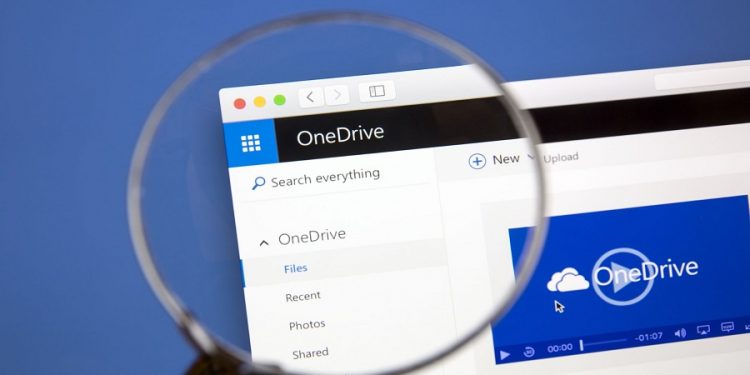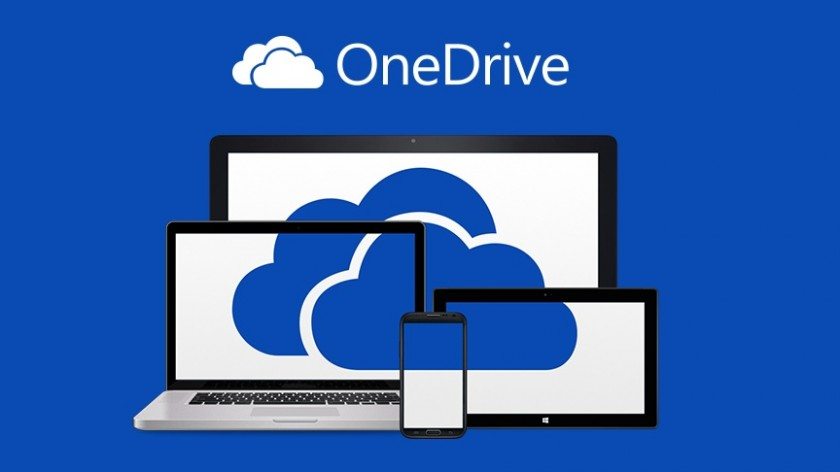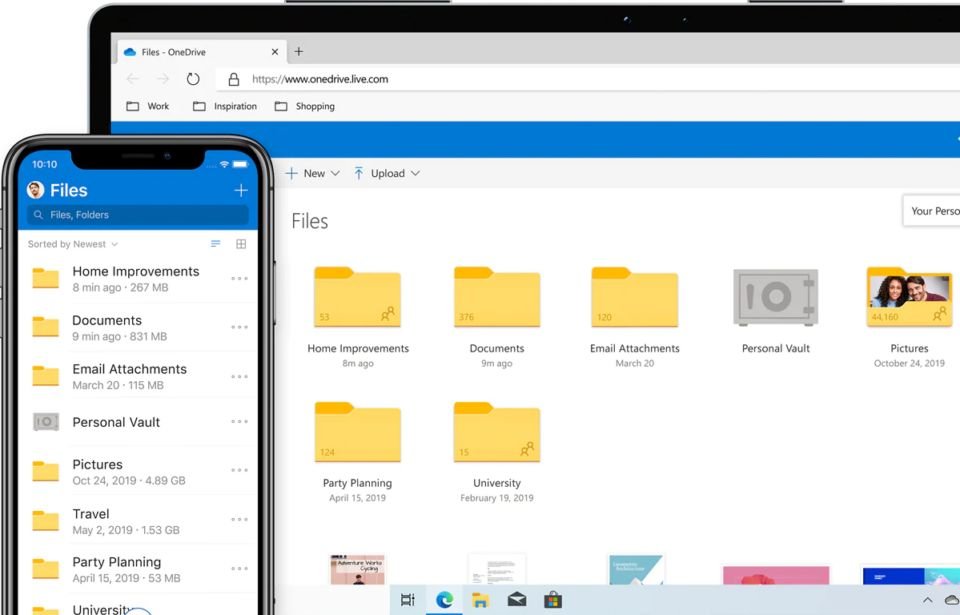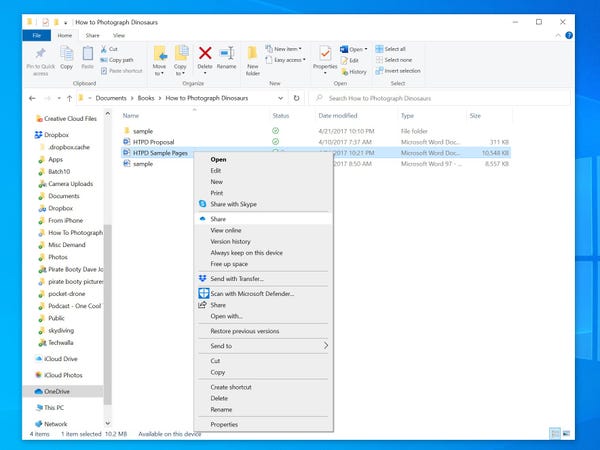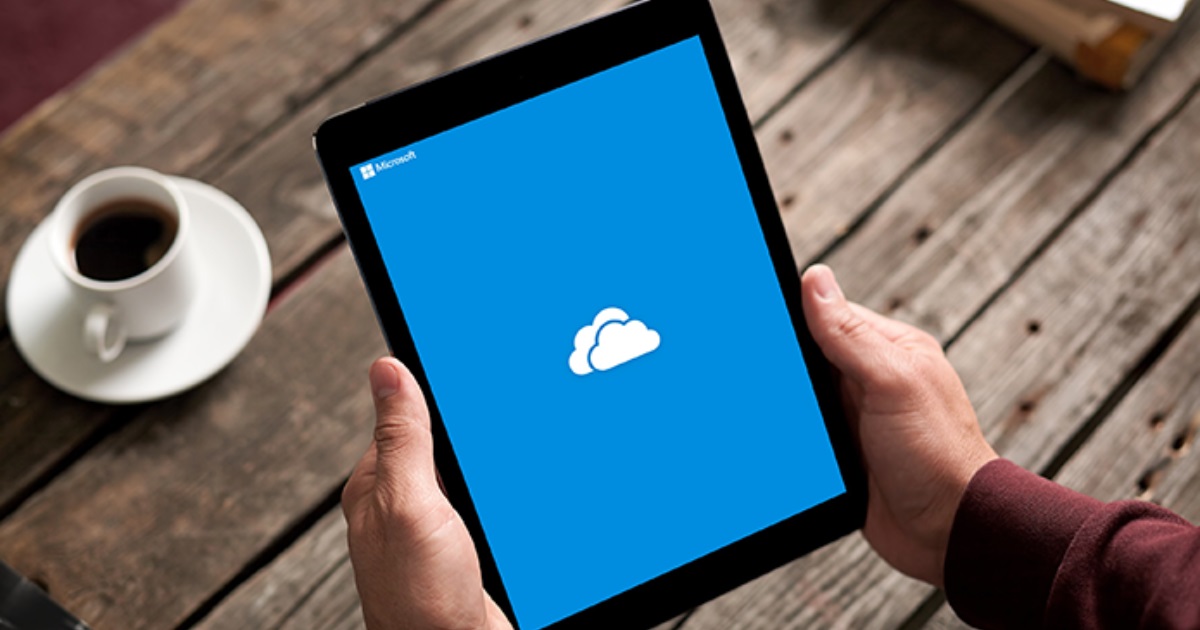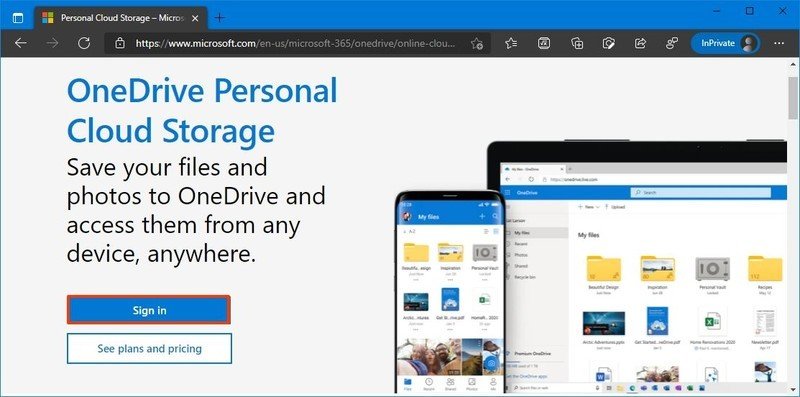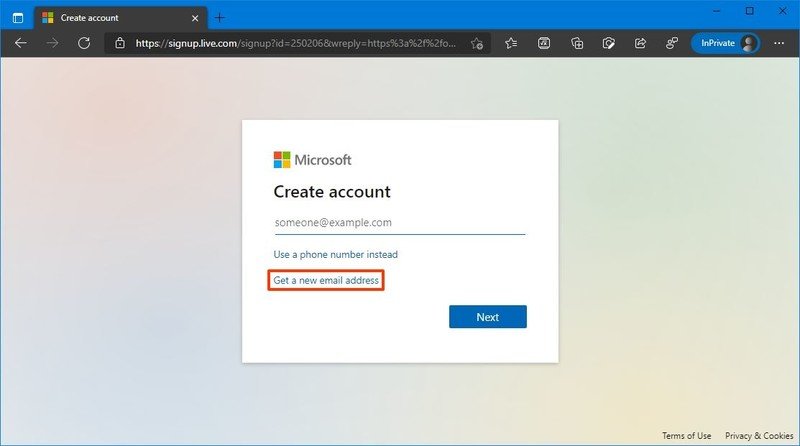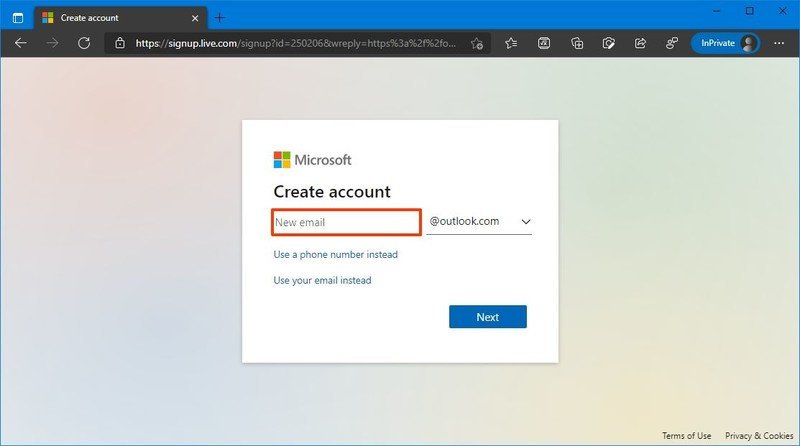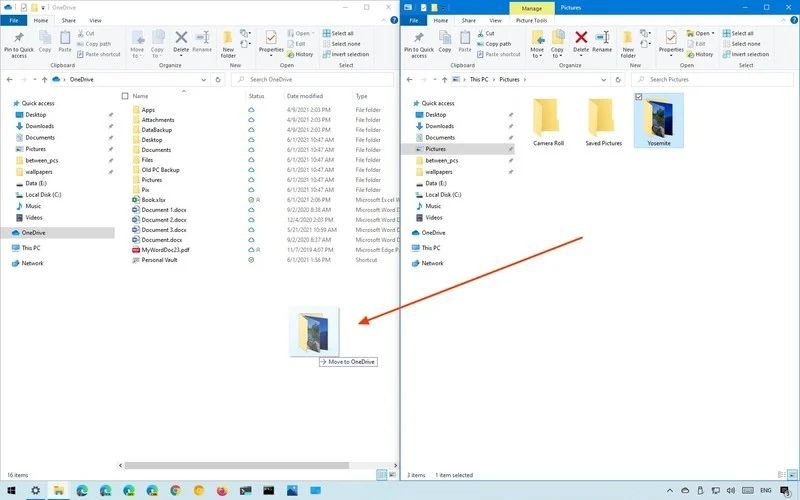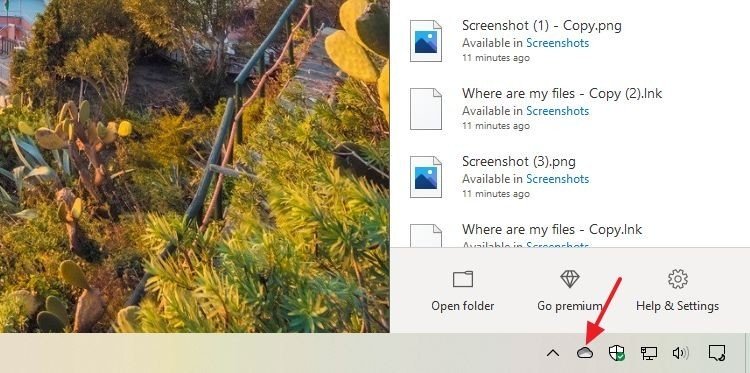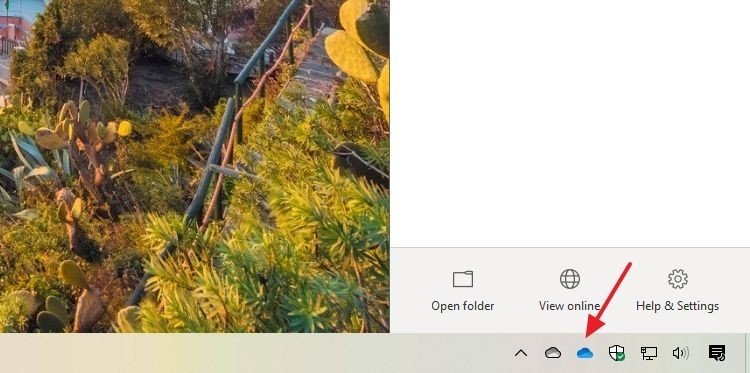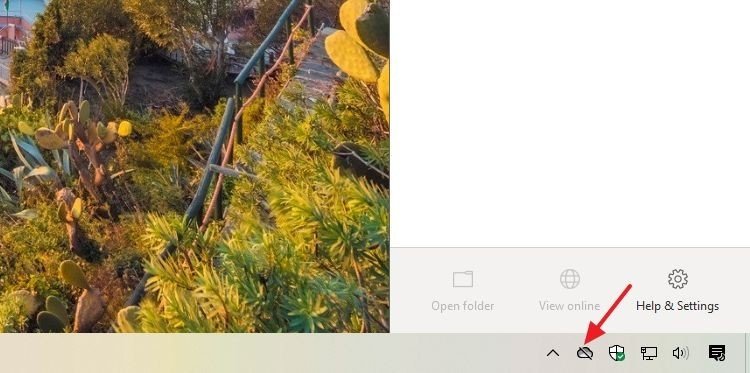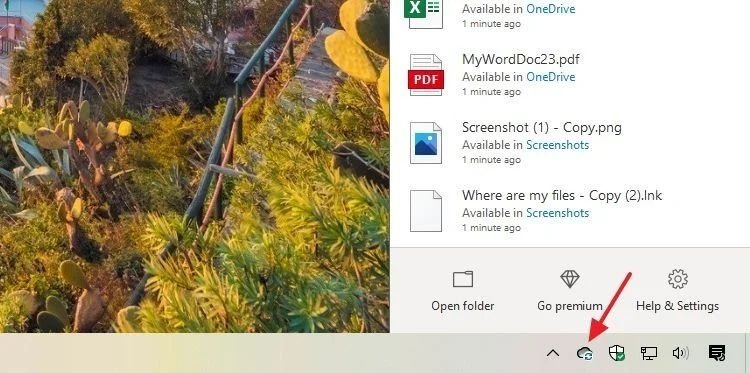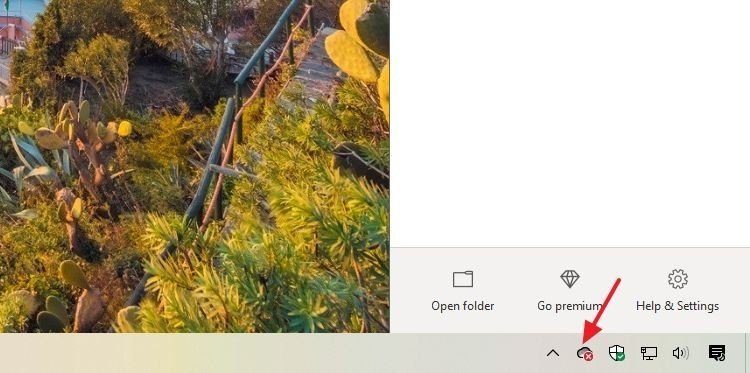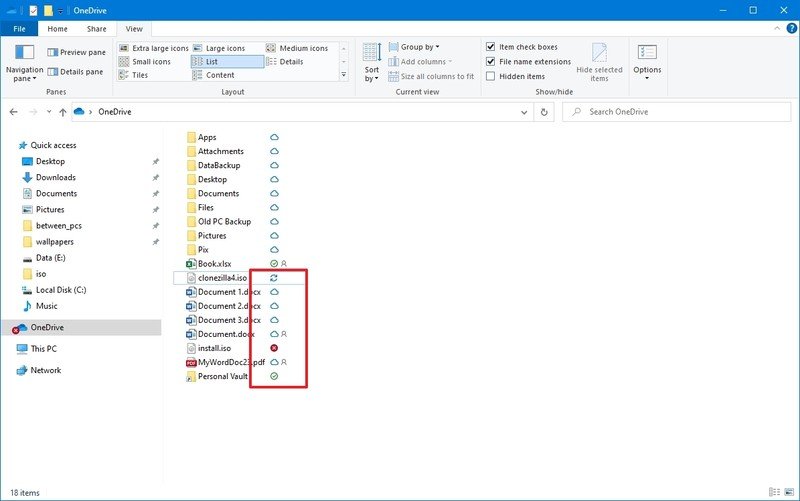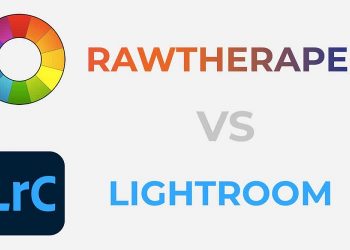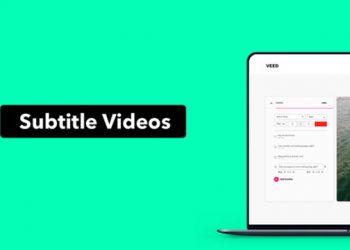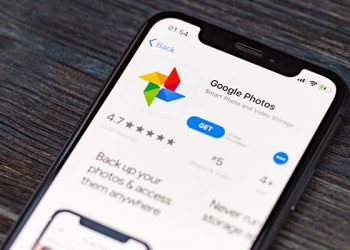Nếu đang sử dụng các sản phẩm của Microsoft, chắc chắn bạn đã từng nghe nhắc đến OneDrive. Đây là một dịch vụ dựa trên đám mây mà Microsoft đưa ra để cung cấp cho người tùy chọn lưu trữ và chia sẻ tài liệu. Vậy OneDrive có những tính năng gì và cách sử dụng như thế nào? Hãy cùng VJ360 tìm hiểu trong bài viết này nhé!
OneDrive là gì?
OneDrive hay lưu trữ đám mây là giải pháp lưu trữ trực tuyến dựa trên đám mây của Microsoft cho phép người dùng lưu trữ các tệp từ máy tính vào đám mây. Bên cạnh đó, OneDrive còn giúp bạn dễ dàng chia sẻ nội dung với người khác bằng cách sử dụng Microsoft 365. Với OneDrive, bạn có thể dễ dàng truy cập từ bất kỳ thiết bị nào như máy tính xách tay, điện thoại và máy tính bảng,…
Dịch vụ lưu trữ này hoạt động giống như một ổ đĩa ngoài nhưng có sự khác biệt là nó có sẵn thông qua internet và cung cấp nhiều tính năng nổi bật. Microsoft cung cấp cả phiên bản OneDrive dành cho cá nhân và doanh nghiệp. Ở phiên bản cá nhân OneDrive cung cấp một số tính năng tuyệt vời, tuy nhiên nó không được thiết kế để sử dụng cho mục đích kinh doanh. Trong khi đó, OneDrive phiên bản doanh nghiệp được thiết kế đặc biệt để phục vụ cho nhu cầu của doanh nghiệp, cung cấp cho mỗi thành viên không gian lưu trữ riêng. Bên cạnh đó, phiên bản này còn cho phép bạn sử dụng SharePoint để chia sẻ tệp và cộng tác giữa các thành viên trong nhóm.
Tại sao nên sử dụng Microsoft Onedrive?
Thay vì phải sử dụng các bộ nhớ ngoài như thể nhớ, usb,… như trước, ngày này người dùng có thể lưu trữ một cách dễ dàng, nhanh chóng và tiện lợi hơn nhờ hệ thống lưu trữ đám mây của Microsoft. Dịch vụ này mang lại cho người dùng những lợi ích như:
- Không còn cần phải sử dụng các bộ nhớ bên ngoài như USB để có thể sao chép dữ liệu.
- Lưu trữ an toàn, hạn chế các sự cố có thể xảy ta với máy tính cá nhân.
- Dễ dàng chia sẻ với đối tác, donh nghiệp nhanh chóng, không giới hạn thời gian, địa lý.
- Tích hợp nhiều tính năng, giúp bạn có thể quản lý file ảnh tiện ích, cho phép xem và chỉnh sửa nhanh chóng.
Tính năng nổi bật của OneDrive
Sao lưu tệp trên máy tính
OneDrive có thể sao lưu các tệp từ máy tính lên đám mây một cách dễ dàng. Tính năng này cho phép bạn lưu trực tuyến vào các thư mục và có thể truy cập và chỉnh sửa trực tiếp từ các thiết bị khác nhau. Bạn có thể sử dụng OneDrive để duy trì một bản sao lưu được đồng bộ liên tục trên các thư mục.
Chia sẻ tệp OneDrive với những người khác
OneDrive giúp bạn dễ dàng chia sẻ các tệp hoặc toàn bộ thư mục với người dùng khác. Các tệp hoặc thư mục được chia sẻ có thể được cấp quyền để mọi người cùng chỉnh sửa tài liệu. Với OneDrive, bạn có thể chia sẻ tài liệu với những người trong và ngoài tổ chức, người dùng ẩn danh thông qua việc sao chép liên kết hoặc gửi đến email của người nhận.
Truy cập ngoại tuyến
So với các ứng dụng lưu trữ dữ liệu khác, OneDrive có thể truy cập ngoại tuyến đối với những tài liệu đã sử dụng trước đó. Bạn chỉ cần lựa chọn tài liệu và bật công cụ hiển thị khi ngoại tuyến là có thể sử dụng tệp mà không cần có mạng internet. Điều này giúp bạn sử dụng OneDrive dễ dàng ở mọi lúc, mọi nơi.
Gắn thẻ tệp và hình ảnh
Bên cạnh các tính năng trên, dịch vụ lưu trữ đám mây của Microsoft còn cho phép tìm và mở các dữ liệu nhanh chóng nhờ tính năng tự động gắn thẻ các tệp và hình ảnh theo các chủ đề khác nhau. Tính năng này hỗ trợ người dùng khi cần sắp xếp và tìm kiếm các tệp và hình ảnh.
Cách tạo tài khoản OneDrive
Cho dù bạn sử dụng máy tính chạy hệ điều hành Windows 10, macOS hay điện thoại iPhone hoặc Android, bạn sẽ cần có tài khoản Microsoft để sử dụng OneDrive. Nếu bạn có địa chỉ email @outlook.com, @live.com, @hotmail.com hoặc tài khoản mạng Xbox là bạn có thể sử dụng tài khoản đó để truy cập dịch vụ lưu trữ đám mây. Nếu không có các tài khoản trên bạn có thể tạo tài khoản OneDrive bằng cách bước sau đây:
Bước 1: Mở trang web OneDrive.com
Bước 2: Nhấn vào nút “Sign in”.
Bước 3: Nhấn vào “Create one option”
Bước 4: Xác nhận địa chỉ email, ví dụ từ gmail.
Bước 5: Nhấn vào tùy chọn “Get a new email address” nếu bạn chưa có hoặc muốn sử dụng địa chỉ email khác.
Bước 6: Tạo một địa chỉ email mới.
Bước 7: Chọn tùy chọn @ outlook.com. Nhấn vào “Next” .Tiếp tục với hướng dẫn trên màn hình để hoàn tất quá trình.
Cách sử dụng OneDrive hiệu quả
Hướng dẫn tải tệp tin lên lưu trữ đám mây
Bước 1: Mở File Explorer
Bước 2: Nhấp chọn vào thư mục OneDrive.
Bước 3: Kéo và thả từng tệp và thư mục bạn muốn tải lên thư mục OneDrive.
Sau khi bạn hoàn thành các bước, các tệp và thư mục trong vị trí OneDrive sẽ tự động đồng bộ hóa với dịch vụ đám mây ở chế độ nền.
Cách xem tình trạng đồng bộ của các tệp tin OneDrive
OneDrive sử dụng ít nhất 10 kí hiệu khác nhau để biểu thị trạng thái của quá trình đồng bộ hóa tệp và ứng dụng.
Trạng thái biểu tượng OneDrive
- Đám mây trắng đồng nhất: Xác nhận OneDrive đang chạy mà không gặp sự cố và đồng bộ hóa được cập nhật.
- Đám mây màu xanh lam đặc: Tài khoản “OneDrive for Business” đã được định cấu hình. Đồng bộ hóa được cập nhật và không xảy ra vấn đề gì.
- Đám mây màu xám đặc: Cho phép bạn biết rằng OneDrive đang chạy, nhưng tài khoản đã đăng xuất hoặc không được kết nối với bất kỳ tài khoản nào.
- Đám mây với các mũi tên tạo thành vòng tròn: OneDrive đang tích cực tải xuống hoặc tải tệp lên đám mây.
- Màu đỏ đồng nhất với biểu tượng X màu trắng: OneDrive đang chạy nhưng gặp sự cố đồng bộ hóa dữ liệu.
Trạng thái tệp và thư mục
- Đám mây trắng với đường viền màu xanh lam: Tệp chỉ khả dụng khi có kết nối Internet và không sử dụng dung lượng trên bộ nhớ thiết bị.
- Màu trắng với đường viền màu xanh lá cây và biểu tượng dấu tích: Tệp khả dụng ngoại tuyến. Bạn có thể mở tệp mà không cần kết nối internet và đang sử dụng không gian lưu trữ.
- Màu xanh lục đồng nhất với biểu tượng tích màu trắng: Tùy chọn ” Always keep on this device ” để đảm bảo các tệp quan trọng khả dụng ngoại tuyến.
- Màu đỏ đồng nhất với biểu tượng X màu trắng: Sự cố khi cố đồng bộ hóa một thư mục hoặc tệp cụ thể.
- Đám mây với các mũi tên tạo thành vòng tròn: Tệp hiện đang đồng bộ hóa với dịch vụ đám mây.
Trên đây là những thông tin về OneDrive mà VJ360 muốn giới thiệu đến bạn. Hy vọng qua bài viết này bạn đã có thêm thông tin về dịch vụ lưu trữ đám mây OneDrive để có thể sử dụng một cách hiệu quả.